
Para tentar impedir essa situação, é possível fazer um backup completo do registro. Aprenda a seguir como fazer o backup do registro no Windows 7 e Windows 8.
Para fazer um backup do registro:
No Windows 7:
Passo 1: Clique no menu Iniciar, digite “regedit” e dê Enter.
Passo 2: Clique em Exportar, no menu Arquivo. Digite um nome para o arquivo de backup e clique em Salvar. Você também pode escolher se deseja fazer o backup completo ou somente parcial do registro selecionando a opção Tudo ou Ramificação selecionada, no menu Intervalo de exportação.
No Windows 8:
Passo 1: Na tela inicial, digite “regedit.exe” e dê Enter. O registro irá abrir.
Passo 2: No menu Arquivo, clique em Exportar. Digite um nome para o backup e clique em Salvar. Você também pode escolher se deseja fazer o backup completo ou somente parcial do registro selecionando a opção Tudo ou Ramificação selecionada, no menu Intervalo de exportação.
Pronto. Agora você terá um backup do registro do Windows. Para restaurar o registro, basta clicar duas vezes no backup, depois clicar em Sim na janela de aviso que aparece.


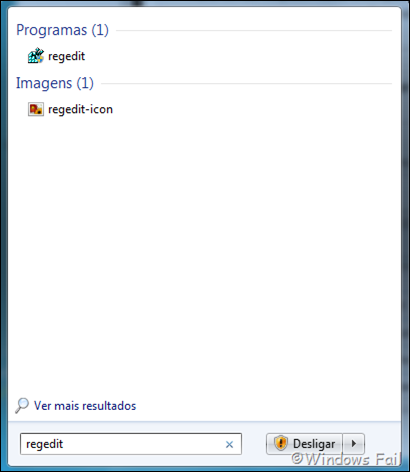






















0 comentários